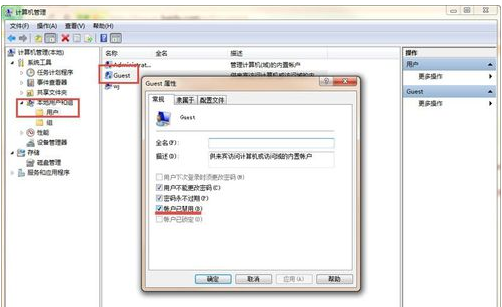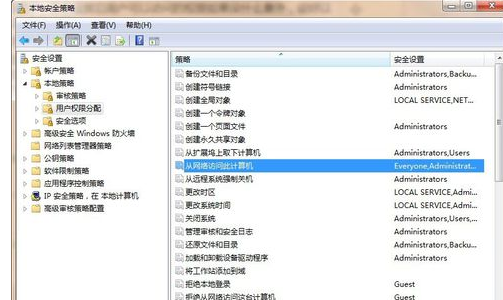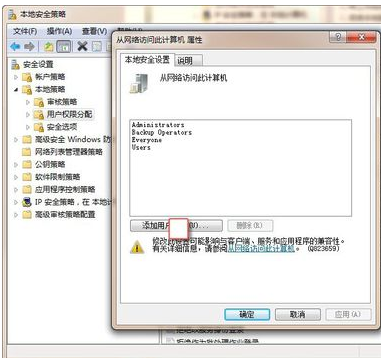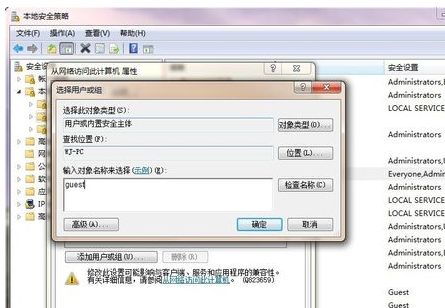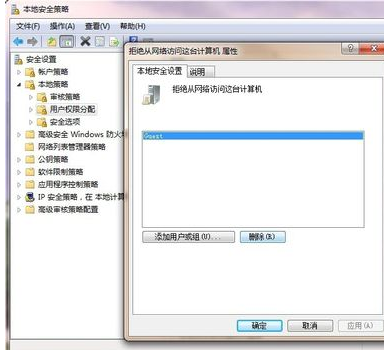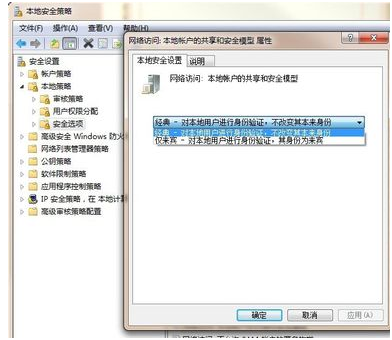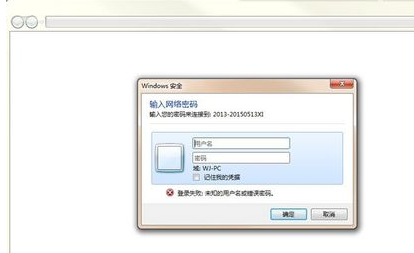Win7系统访问网上邻居提示未授予用户在此计算机上的请求登录类型怎么办?
检查设置,共享已设好,共享权限也设好, guest 用户启用,Win7电脑可以通过网上邻居能访问其它WinXP电脑,但是别人无法访问此电脑,访问时弹出如上错误。
检查网络是否连通

guest用户启用,开启方法
方法一:开始--运行(快捷键Windows+R)--cmd--确定--输入net user guest /active:yes 回车,开启。
方法二:我的电脑按右键--管理--本地用户和组--用户,右边的方框guest按右键--属性--把帐户已停用的钩取消即可.
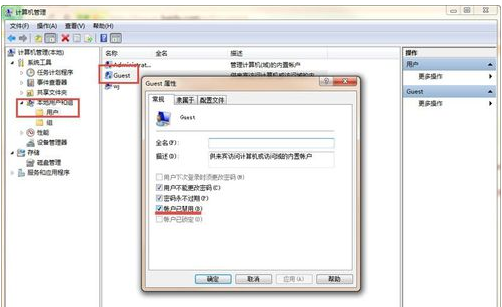
共享文件是否设好,是否设其它用户可以访问的权限如果没什么意外,设好以上几项就可以实现互访了!
如果还不能访问,再参考以下方法,
打开控制面板--管理工具--本地安全策略--本地策略或者开始--运行gpedit.msc打开组策略,找到计算机配置--Windows设置--安全设置--本地策略,检查或更改以下项:
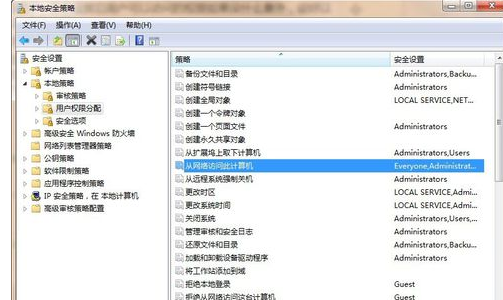
点“用户权限分配”,在右边的策略中找到"从网络访问此计算机" ,打开后把可以访问此计算机的用户或组添加进来
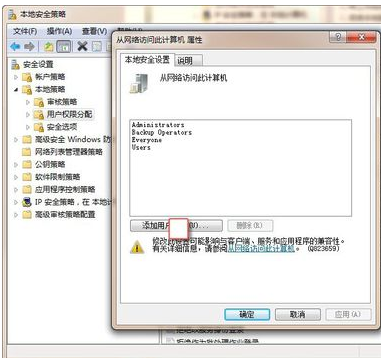
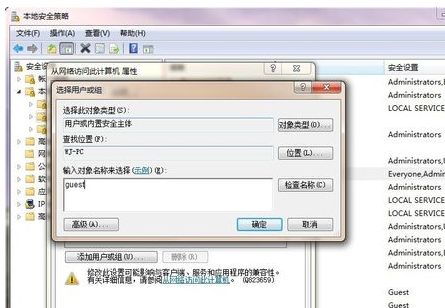
点“用户权限分配”,在右边的策略中找到“拒绝从网络访问这 台计算机”,把guest删除、保存即可。
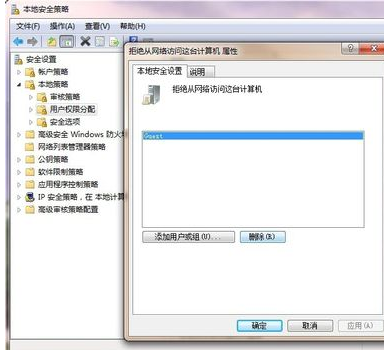
系统登录窗口默认以guest用户登录,无法更改时,点“本地策略”--“安全选项”,更改策略"网络访问: 本地帐户的共享和安全模式" ,为 经典模式 即可。
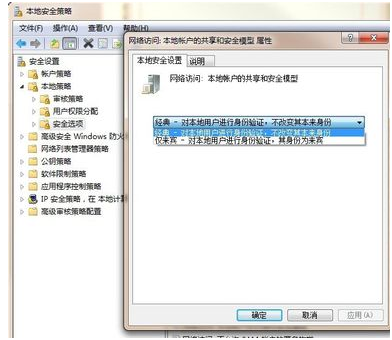
出现登录窗口,但无论用什么用户都不能登录,按照步骤3-6重新操作。
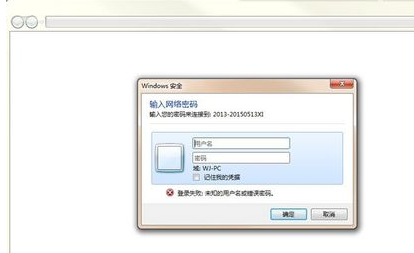
分享:
相关推荐
- 【其他】 WPS文字PDF为什么导出来会乱 04-26
- 【其他】 WPSppt怎么套模板 04-26
- 【其他】 WPS文字insert 04-26
- 【其他】 WPS文字生成图表 04-26
- 【其他】 WPS文字怎么旋转180度 04-26
- 【其他】 WPS文字圆形排列 04-26
- 【其他】 WPS文字颜色快捷键 04-26
- 【其他】 WPS文字阴影效果 04-26
- 【其他】 WPS文字右上角标注【1】 04-26
- 【其他】 WPS文字太长怎么弄两行 04-26
本周热门
-
iphone序列号查询官方入口在哪里 2024/04/11
-
输入手机号一键查询快递入口网址大全 2024/04/11
-
oppo云服务平台登录入口 2020/05/18
-
outlook邮箱怎么改密码 2024/01/02
-
mbti官网免费版2024入口 2024/04/11
-
光信号灯不亮是怎么回事 2024/04/15
-
苹果官网序列号查询入口 2023/03/04
-
fishbowl鱼缸测试网址 2024/04/15
本月热门
-
iphone序列号查询官方入口在哪里 2024/04/11
-
输入手机号一键查询快递入口网址大全 2024/04/11
-
oppo云服务平台登录入口 2020/05/18
-
outlook邮箱怎么改密码 2024/01/02
-
mbti官网免费版2024入口 2024/04/11
-
苹果官网序列号查询入口 2023/03/04
-
fishbowl鱼缸测试网址 2024/04/15
-
光信号灯不亮是怎么回事 2024/04/15
-
计算器上各个键的名称及功能介绍大全 2023/02/21
-
正负号±怎么打 2024/01/08